MySQL — одна из самых популярных бесплатных систем управления базами данных, широко используемая веб-разработчиками и администраторами. Эта мощная и гибкая система позволяет управлять большими объемами данных и обеспечивает высокую производительность.
Если вы являетесь веб-разработчиком или баз данных, вам может потребоваться установить MySQL на своем компьютере для удобного разработки и тестирования. И вот хорошая новость — MySQL легко установить на операционную систему Windows 10!
Прежде чем мы начнем процесс установки, необходимо скачать последнюю версию MySQL с официального сайта. Перейдите по ссылке https://dev.mysql.com/downloads/mysql/ и выберите соответствующую версию MySQL для Windows 10. Вам понадобится создать аккаунт на сайте MySQL, чтобы получить доступ к загрузке.
Инструкция по скачиванию и установке MySQL для Windows 10
Шаг 1: Загрузка MySQL
Перейдите на официальный веб-сайт MySQL по адресу www.mysql.com. На странице загрузки найдите раздел «Downloads» (Загрузки) и выберите версию «MySQL Community Server».
На открывшейся странице вы увидите несколько вариантов загрузки MySQL для различных платформ. Выберите вариант «Windows» и нажмите кнопку «Download» (Скачать).
Далее вам будет предложено создать учетную запись Oracle. Если у вас нет учетной записи, создайте ее, чтобы продолжить загрузку MySQL. Если у вас уже есть учетная запись, войдите в нее.
После входа в учетную запись Oracle вы будете перенаправлены на страницу загрузки MySQL для Windows. На этой странице вам предложат выбрать конкретную версию MySQL для загрузки. Выберите наиболее подходящую версию, и нажмите кнопку «Download» (Скачать).
Шаг 2: Установка MySQL
После завершения загрузки откройте установочный файл MySQL, который вы только что скачали.
В появившемся окне установщика выберите язык установки и нажмите кнопку «OK» (ОК). Затем вам будет предложено прочитать и принять лицензионное соглашение MySQL. Ознакомьтесь со соглашением и, если вы согласны, выберите опцию «I accept the terms in the License Agreement» (Я принимаю условия лицензионного соглашения).
На следующем экране вам предложат выбрать компоненты MySQL, которые вы хотите установить. Оставьте выбранными все компоненты по умолчанию, так как они включают в себя основные инструменты и функции MySQL.
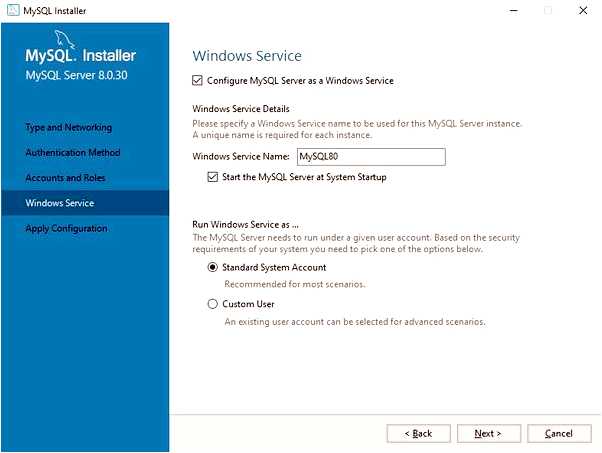
Далее установщик предложит выбрать тип установки — ‘Full’, ‘Custom’ или ‘Typical’. Рекомендуется выбрать ‘Typical’, чтобы установить основные компоненты MySQL.
После выбора типа установки нажмите кнопку «Next» (Далее). Вам также будет предложено указать учетные данные пользователя для MySQL. Выберите опцию «Use Legacy Authentication Method» (Использовать устаревший метод аутентификации) и задайте пароль для пользователя ‘root’.
На следующем экране установщик спросит, какие службы MySQL вы хотите запустить автоматически. Оставьте их значения по умолчанию, если вы не знаете, что именно вам нужно.
После этого нажмите кнопку «Next» (Далее) и дождитесь окончания установки MySQL.
Шаг 3: Завершение установки
После завершения установки вы должны увидеть окно с сообщением «MySQL Server Instance Configuration Wizard». Убедитесь, что включена опция «Configure the MySQL Server now» (Настроить сервер MySQL сейчас) и нажмите кнопку «Finish» (Готово).
На следующем экране выберите опцию «Standard Configuration» (Стандартная конфигурация) и нажмите кнопку «Next» (Далее).
На последнем экране установщик предложит протестировать настройки сервера MySQL. Нажмите кнопку «Execute» (Выполнить), чтобы протестировать настройки. Если все прошло успешно, нажмите кнопку «Finish» (Готово).
Поздравляю! Теперь вы установили MySQL на свой компьютер с операционной системой Windows 10. Вы можете использовать MySQL для разработки приложений и работы с базами данных.
Важно: Не забудьте создать и запомнить пароль для пользователя ‘root’, который был установлен во время установки MySQL. Этот пароль понадобится вам для входа в MySQL при работе с базами данных.
Вопрос-ответ:
Где можно скачать MySQL для Windows 10?
Вы можете скачать MySQL для Windows 10 с официального сайта MySQL. Перейдите на страницу загрузки MySQL (https://dev.mysql.com/downloads/installer/) и выберите соответствующую версию для Windows 10. Затем нажмите кнопку «Download» и сохраните установочный файл на ваш компьютер.








